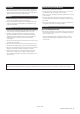BRUKSANVISNING BRU KS ANVI S NI NG Clavinova Web site http://music.yamaha.com/homekeyboard Yamaha Manual Library http://www.yamaha.co.jp/manual/ VIKTIGT —Kontrollera strömförsörjningen— Kontrollera att nätspänningen överensstämmer med det volttal som finns angivet på namnplåten på undersidan. I en del länder är instrumentet försett med en spänningsomkopplare på baksidan av klaviaturdelen intill nätkabeln. Försäkra dig om att spänningsomkopplaren är rätt inställd.
SPECIAL MESSAGE SECTION PRODUCT SAFETY MARKINGS: Yamaha electronic products may have either labels similar to the graphics shown below or molded/stamped facsimiles of these graphics on the enclosure. The explanation of these graphics appears on this page. Please observe all cautions indicated on this page and those indicated in the safety instruction section. CAUTION RISK OF ELECTRIC SHOCK DO NOT OPEN CAUTION: TO REDUCE THE RISK OF ELECTRIC SHOCK. DO NOT REMOVE COVER (OR BACK).
Explanation of Graphical Symbols The lightning flash with arrowhead symbol within an equilateral triangle is intended to alert the user to the presence of uninsulated “dangerous voltage” within the product’s enclosure that may be of sufficient magnitude to constitute a risk of electric shock to persons.
FÖRSIKTIGHETSÅTGÄRDER LÄS NOGA IGENOM FÖLJANDE INNAN DU FORTSÄTTER * Förvara bruksanvisningen på en säker plats för referens. VARNING Vidta alltid de grundläggande försiktighetsåtgärderna nedan så att du undviker risk för allvarliga skador eller t.o.m. dödsfall till följd av elektriska stötar, kortslutning, skador, eldsvåda och andra faror.
Anslutningar Använda pallen (om sådan medföljer) • Stäng av strömmen till alla komponenter innan du ansluter instrumentet till andra elektroniska komponenter. Ställ in alla volymkontroller på lägsta nivå innan du slår på eller av strömmen till alla komponenter. Öka sedan volymen gradvis till önskad nivå medan du spelar på instrumentet. Underhåll • Placera inte pallen ostadigt så att den kan ramla. • Lek inte med pallen och stå inte på den.
Introduktion Tack för att du valde Yamaha Clavinova CLP-380! För att du ska få största möjliga utbyte av Clavinovas möjligheter och funktioner bör du läsa bruksanvisningen noggrant. Förvara den på en säker plats så att du har den till hands när det behövs. Introduktion Om denna bruksanvisning och Data List Denna bruksanvisning består av fyra huvudavsnitt: ”Introduktion,” ”Grundläggande hantering”, ”Detaljerade inställningar” och ”Bilaga”.
Utmärkande egenskaper och funktioner Introduktion NW (Natural Wood) med tangentbelag av syntetiskt elfenben Denna klaviaturtyp ger en äkta elfenbenskänsla. CLP-380 har en Natural Wood-klaviatur med riktigt trä i de vita tangenterna. Tangenternas yta är mjuk och något porös, vilket ger bättre fäste för fingrarna och skapar en naturlig friktion som gör det enklare att spela.
Innehåll Introduktion 6 Introduktion Om denna bruksanvisning och Data List........................................................................................................6 Utmärkande egenskaper och funktioner.........................................................................................................7 Medföljande tillbehör.......................................................................................................................................
Innehåll Direktanslutning till Internet (IDC) ............................................................................................... 51 Introduktion Ansluta instrumentet till Internet..................................................................................................................51 Om Internet-inställningarna (inställningar som gäller åtkomstpunkten)..................................................54 Om Internet-inställningar.....................................................
Panelkontroller och anslutningar 2 3 4 6 Introduktion 5 7 9 ) 8 ! # @ $ # & % Frontpanelen * ^ ( º ¡ ™ £ 1 SELECT USB TO DEVICE ∞ ¢ Uttag och dataportar £ § ¶ • ª ‚ ⁄ Var noga med att kontrollera de namn som är tryckta på panelen innan du gör anslutningar till dessa uttag och portar.
1 [POWER]-omkopplare .............................sid. 15 ¡ [iAFC SETTING]-knapp .......................sid. 78, 92 2 [MASTER VOLUME]-ratt ..........................sid. 16 När iAFC-funktionen används får Clavinova mera djup och resonans i ljudet och låter mer som ett verkligt, akustiskt instrument. Du kan slå på och stänga av iAFC-funktionen och göra detaljerade inställningar för den. Justera volymen med den här ratten. 3 [SONG BALANCE]-regel ...........................sid.
Grundläggande hantering Detta instrument har många knappar och kontrollorgan – så många att du till att börja med kanske känner att det är för mycket att hålla reda på. Så snart du lärt dig de grundläggande operationerna kommer du emellertid att märka att instrumentet egentligen är mycket enkelt att använda. Introduktion Tryck på den knapp som motsvarar den funktion du vill använda. Via knapparna kommer du åt de enskilda funktionerna.
Grundläggande hantering ■ För att verkställa eller avbryta en operation, tryck på B [+ (YES)] respektive B [– (NO)]. När en fråga visas uppe till höger i displayen, tryck på B [+ (YES)] för att verkställa operationen eller på B [– (NO)] för att avbryta. NO: avbryt YES: verkställ B Save Overwrite?--> M-001:NewSong001.MID NO C Introduktion A YES D Tryck på [EXIT]-knappen för att gå ur en funktion. [EXIT]-knappen används för att gå ur en funktion.
Innan du använder Clavinova Klaviaturlocket Så här öppnar du klaviaturlocket: Introduktion Lyft locket en aning och skjut det bakåt för att öppna. Så här stänger du klaviaturlocket: Dra locket mot dig och sänk försiktigt ner det över tangenterna. Akta så att du inte klämmer fingrarna när du öppnar eller stänger locket. FÖRSIKTIGT Håll locket med båda händerna när du öppnar och stänger det. Släpp det inte förrän det är helt öppnat eller stängt.
Innan du använder Clavinova Slå på strömmen 1. Anslut nätkabeln. 1-1 1-2 Introduktion Anslut först den ena änden av nätkabeln till [AC IN]-uttaget på Clavinova och därefter den andra änden till ett vanligt eluttag. En illustration som visar var [AC IN]-uttaget sitter finns under ”Panelkontroller och anslutningar” (sid. 10). (Formen på kontakten varierar beroende på land.
Innan du använder Clavinova Ställa in volymen För att justera volymen, använd [MASTER VOLUME]-ratten till vänster på panelen. Spela på klaviaturen och ställ in volymen till önskad nivå. Introduktion Nivån sänks. Nivån höjs. FÖRSIKTIGT Använd inte Clavinova på hög volym under en längre tid. Du kan skada hörseln. TERMINOLOGI MASTER VOLUME: Den övergripande volymnivån för instrumentet. TIPS MIN Du kan även justera utgångsnivån för [PHONES] och AUX [OUT] med [MASTER VOLUME]-regeln.
Lyssna på demostyckena Grundläggande hantering Clavinova har en demo-Song för varje ljudgrupp som visar upp ljudens karaktär. Det här avsnittet visar hur du ska göra för att lyssna på demo-melodierna för de ljudgrupper som finns i listan nedan. Demostycken Stycke Kompositör GRAND PIANO1 Albumblad, Lyriske stykker IV, op.47-2 E. H. Grieg HARPSICHORD Concerto a cembalo obbligato, 2 violini, viola e continuo No.7, BWV.1058 J. S. Bach CHURCH ORGAN Herr Christ, der ein'ge Gottes-Sohn, BWV.601 J. S.
Lyssna på demostyckena Lyssna på pianodemon (med samplingsteknik) och iAFC-demon Genom att hålla [DEMO]-knappen intryckt och trycka på A [+]-knappen för att kalla fram ”Piano Demo”-displayen, kan du lyssna på pianodemon och jämföra hur den låter med och utan samplingsteknik och iAFC-effekten genom att slå på och stänga av iAFC. Demo-melodierna är utlagda på ljudgruppsknapparna enligt följande.
Lyssna på 50 förprogrammerade pianomelodier Clavinova har 50 förprogrammerade pianomelodier. Du kan helt enkelt bara lyssna på dessa melodier (sid. 19), eller använda dem för att öva till (sid. 21). Se även det medföljande nothäftet ”50 Greats for the Piano” som innehåller noterna till alla dessa 50 melodier. Spela upp de 50 förprogrammerade pianomelodierna 43 1-2 2 Grundläggande hantering 1-1 5 TEMPO [DOWN] [UP]-knappen Tillvägagångssätt 1. Kalla fram Song Select-displayen.
Lyssna på 50 förprogrammerade pianomelodier 3. TIPS Spela en förprogrammerad Song. Tryck på [PLAY/PAUSE]-knappen för att starta uppspelningen. Antal takter A • Med hjälp av knappen [REPEAT] (sid. 22) kan du spela upp samma Song upprepade gånger, eller ange ett omfång (i taktslag) inom en Song för repeterad uppspelning. Använd parametern ”SongRepeat” i [FILE/SONG SETTING]-menyn för repeterad uppspelning av samtliga melodier (sid. 82). B PRESET BAR 015 P-001:Invention No.
Lyssna på 50 förprogrammerade pianomelodier Öva på en enhandsstämma med hjälp av de 50 förprogrammerade melodierna De 50 förprogrammerade melodierna har separata stämmor för vänster och höger hand. Du kan slå på eller stänga av vänster- och högerhandsstämmorna när du vill så att du själv kan öva på önskad stämma (den stämma som är bortkopplad) genom att spela den på klaviaturen. Högerhandsstämman spelas av [RIGHT] och vänsterhandsstämman av [LEFT]. Grundläggande hantering 1 32 Tillvägagångssätt 1.
Lyssna på 50 förprogrammerade pianomelodier Öva med Repeat Playback-funktionen och de förprogrammerade melodierna Song Repeat-funktionerna kan användas för repeterad uppspelning av en Song eller ett angivet omfång med takter i en Song. Detta är användbart vid övning av svårspelade passager upprepade gånger. Repeterad uppspelning av en Song Grundläggande hantering Tillvägagångssätt 1.
Välja och spela olika ljud Välja ljud 1 Ljudgruppsknappar 2 1. TERMINOLOGI Välj en ljudgrupp. Voice Tryck på en ljudgruppsknapp. 2. På Clavinova innebär begreppet Voice ett ljud i bemärkelsen instrumentljud. Välj ett ljud. TIPS Använd A [–][+]-knapparna för att välja ett ljud. Ljudgrupp Ljudnamn Ljudgrupp Ljudnamn GRANDPIANO1 GrandPiano1 MellowPiano RockPiano HonkyTonkPiano GrandPiano2 BrightPiano E.Piano1 SynthPiano E.Piano2 Vintage E.Piano Harpsichord8' Harpsichord8'+4' E.
Välja och spela olika ljud Använda pedalerna Clavinova har tre pedaler: dämparpedal (höger), sostenutopedal (mitten) och pianopedal (vänster), vilka kan användas för att skapa en rad effekter samma som kan åstadkommas med pedalerna på ett akustiskt piano. Grundläggande hantering Dämparpedal (höger) När du trampar ned dämparpedalen fortsätter spelade toner att klinga även efter det att du släppt upp tangenterna.
Välja och spela olika ljud Variera ljudet med [BRILLIANCE]/[REVERB]/[CHORUS] Med Effect-funktionen kan du göra ljuden mer uttrycksfulla. Clavinova har effekterna Brilliance, Reverb och Chorus. [CHORUS]-knappen [REVERB]-knappen Grundläggande hantering BRILLIANCE [MELLOW] [BRIGHT]-knappar [BRILLIANCE] Använd den här effekten för att justera ljudets klangfärg. Tillvägagångssätt Tryck på någon av knapparna BRILLIANCE [MELLOW]/ [BRIGHT] för att välja önskad klangfärg.
Välja och spela olika ljud [REVERB] Den här effekten lägger till efterklang genom att simulera den naturliga efterklangen i en konsertsal. Tillvägagångssätt Efterklangseffekten slås på respektive stängs av varje gång [REVERB]-knappen trycks in. Även om efterklangseffekten är avstängd, appliceras en efterklangsliknande ”resonansbotten”-effekt när GrandPiano1 eller GrandPiano2 väljs.
Välja och spela olika ljud Kombinera två ljud (Dual-läge) Du kan spela två ljud samtidigt över hela klaviaturens omfång. På så vis kan du simulera en duett eller kombinera två liknande ljud för att skapa ett fylligare ljud. Se ”Exempel på ljudkombinationer (Dual och Split)” på sid. 116 för exempel på effektfulla ljudkombinationer. Siffrorna i den nedre raden anger stegen i Dualläge med ljud från samma ljudgrupp.
Välja och spela olika ljud 3. TIPS Välj ett annat ljud. Välj ett annat ljud i samma ljudgrupp med hjälp av knapparna B [– (NO)][+ (YES)]. Om du vill använda dig av två identiska ljud, tryck på B[– (NO)][+ (YES)]knapparna en gång. Om du vill använda olika ljud inom samma ljudgrupp, tryck på B [– (NO)][+ (YES)]-knapparna upprepade gånger. A B E.Piano1 SynthPiano NO C Grundläggande hantering 4.
Välja och spela olika ljud 4. Ange splitpunkten (gränsen mellan höger och vänster hands omfång). Normalinställningen för splitpunkten är ”F#2.” TIPS Den tangent som anges som splitpunkt tillfaller vänsterhandsomfånget. TIPS Splitpunkten kan även anges med hjälp av [FUNCTION]-parametern [SplitPoint] (sid. 96). F#2 Ettstrukna ”C” Grundläggande hantering Så här ändrar du splitpunktsinställningen Håll [SPLIT]-knappen nedtryckt och använd sedan D [–][+]-knapparna för att ange splitpunkten.
Välja och spela olika ljud Använda metronomen Clavinova har en inbyggd metronom (en apparat som anger ett exakt tempo) som är bra att ha när man övar. 12 TEMPO [DOWN] [UP]-knapparna Grundläggande hantering Tillvägagångssätt 1. Starta metronomen. Tryck på METRONOME [ON/OFF]-knappen. Justera tempot TIPS Tryck på TEMPO [DOWN] eller [UP]. Normaltempot är 120. (När du väljer en Song används Songens tempo.
Spela in ditt framförande I det här kapitlet förklaras hur du skall göra för att spela in ditt eget framförande (Performance) med hjälp av Clavinovas inspelningsfunktion (begreppet Performance kan också komma att användas i dessa sammanhang). Du kan exempelvis lyssna på det du just har spelat på Clavinovas klaviatur, vilket är till stor hjälp när du övar.
Spela in ditt framförande Spela in ett framförande utan att specificera någon stämma 2 13 45 Grundläggande hantering Tillvägagångssätt 1. Välj ”NewSong” för inspelning. TIPS Tryck in knapparna [REC] och [STOP] samtidigt. Om du väljer en annan Song än “-----:NewSong” och spelar in på en stämma som redan innehåller data, kommer befintliga data i den stämman att gå förlorade. Displayen ”NewSong” A B -----------------:NewSong BAR 001 NO C 2. YES D Välj ett ljud.
Spela in ditt framförande TIPS Starta och stoppa inspelning. Inspelning startar automatiskt så snart du spelar en ton på klaviaturen. (Alternativ metod) Tryck på [PLAY/PAUSE]-knappen för att starta inspelning. Inspelningsdisplayen visar taktnumret för aktuell position. Inspelningsdisplay A BAR 012 NO C YES D Taktnummer i inspelningen Tryck på [STOP]-knappen för att stoppa inspelning. Clavinova återgår till början av Songen.
Spela in ditt framförande Avslutningsmetoder: Replace: Även data efter den position i Songen där inspelningen stoppas kommer att raderas. PunchOut: Data efter den position i Songen där inspelningen stoppas bibehålls oförändrade. 2. Pausa Songen i början av det avsnitt som du vill återinspela.
Spela in ditt framförande Spela in ett framförande med flera olika stämmor 2 2 1 13 1. Ange tempot i steg 2. TIPS Välj ”New Song” och ett ljud för inspelningen. Gör på samma sätt som i ”Spela in ett framförande utan att specificera någon stämma” ovan. Se steg 1 – 2 på sid. 32. 2. Grundläggande hantering TIPS Tillvägagångssätt Se sid. 38 för mer information om hur du spelar in i Dual/Split-läge. Ange de stämmor du vill spela in och aktivera inspelningsläge.
Spela in ditt framförande Andra inspelningstekniker Lägga till data eller skriva över data i en befintlig Song Grundläggande hantering I föregående avsnitt gick vi igenom hur man spelar in ett eget framförande från grunden genom att välja en tom ”-----: NewSong”. Du kan också komplettera eller skriva över befintliga Songer (exempelvis de 50 förprogrammerade melodierna [P-001 – P-050], kommersiellt tillgänglig musikdata , eller gamla inspelningar med dina egna framföranden ).
Spela in ditt framförande Byt ljud eller ändra tempo för en inspelad Song Du kan byta ljud och ändra tempo för en inspelad Song för att ge den en annan känsla eller för att sätta ett mer passande tempo. Du kan även göra sådana ändringar inne i en Song. Tillvägagångssätt 3. Välj den Song du vill ändra (sid. 36).
Spela in ditt framförande Justera volymbalansen mellan uppspelning och ditt framförande [SONG BALANCE] När du spelar in flerstämmiga stycken stämma för stämma, kan du justera volymbalansen mellan uppspelningen av de inspelade stämmorna och det du spelar för ögonblicket. Tillvägagångssätt 1. Dra [SONG BALANCE]-regeln åt vänster eller höger för att justera volymen. Grundläggande hantering SONG KEYBOARD TIPS En del kommersiellt tillgänglig musikdata är programmerad med extremt höga volyminställningar.
Filhantering, exempelvis radering av Song-filer ... [FILE/SONG SETTING] Med hjälp av fildisplayerna (som du kommer åt via knappen [FILE/SONG SETTING]) kan du hantera filer (t ex spara, ta bort och byta namn på inspelade Songer), kopiera och formatera media och ändra tecken i displayen. Innan du ansluter en USB-lagringsenhet, se till att först läsa avsnittet ”Försiktighetsåtgärder vid användning av USB-porten [TO DEVICE]” på sid. 122.
Filhantering, exempelvis radering av Song-filer ... [FILE/SONG SETTING] Song-typer Det här instrumentet hanterar olika typer av Songer. Bokstäver och Song-nummer visas till vänster om Song-namnet. Bokstäverna anger de olika Song-typerna enligt följande: Preset Song-minne P...............Förprogrammerade Songer Lagringsminne Grundläggande hantering M .............Minnes-Songer MP ...........
Filhantering, exempelvis radering av Song-filer ... [FILE/SONG SETTING] Grundläggande filhantering Ibland visas ett meddelande (information eller bekräftande dialog) i displayen i samband med olika operationer. Se ”Meddelandelista” på sid. 104 för förklaringar till alla meddelanden och vilka åtgärder som behöver vidtas. 3 4 23 4 4 5 Tillvägagångssätt → TIPS Symbolerna ” ” och ” ” kan ibland visas längst ned till höger i displayen. I så fall kan du använda D [+]-knappen för att öppna mappen.
Filhantering, exempelvis radering av Song-filer ... [FILE/SONG SETTING] Spara inspelade Songer på en USB-lagringsenhet ... [Save] Inspelade Songer sparas automatiskt över till lagringsminnet från arbetsminnet, så normalt behöver du inte spara Songer med den här funktionen. Men om meddelandet ”MemoryFull” eller ”SystemLimit” skulle visas, kan du spara Songen på en annan enhet med hjälp av Save-funktionen. A FÖRSIKTIGT B Save Selected?--> M-001:NewSong001.
Filhantering, exempelvis radering av Song-filer ... [FILE/SONG SETTING] Ta bort en Song från Clavinovas lagringsminne eller från en USB-lagringsenhet ... [Delete] Denna operation tar bort en Song från lagringsminnet eller från en USB-lagringsenhet. Det går inte att ta bort en förprogrammerad Song eller arbets-Song. TIPS B C YES D Symbolerna ” ” och ” ” kan ibland visas längst ned till höger i displayen. I det här fallet kan du använda knappen D [+] för att öppna mappen.
Filhantering, exempelvis radering av Song-filer ... [FILE/SONG SETTING] Kopiera filer ... [Copy] Du kan kopiera Songer. Men du kan inte kopiera filer till samma rotkatalog eller samma mapp. A TIPS B Copy Execute?--> U1-001:NewaSong001 /- NO C YES Observera att kopieringsfunktionerna bara är till för personligt bruk. D TERMINOLOGI Root: Den översta nivån i en hierarkisk struktur. Roten är en area som inte tillhör någon mapp.
Filhantering, exempelvis radering av Song-filer ... [FILE/SONG SETTING] Flytta filer ... [Move] Du kan flytta (klippa ur och klistra in) melodier. A B Move Execute?--> U1-001:NewSong001 /- NO C YES D Tillvägagångssätt Grundläggande hantering TIPS Förprogrammerade Songer och vissa skrivskyddade Songer kan inte flyttas. Se sid. 41 för information om grundläggande filhantering. Följande är en detaljerad beskrivning av steg 4.
Filhantering, exempelvis radering av Song-filer ... [FILE/SONG SETTING] Formatera en USB-lagringsenhet ... [Format] Du kan formatera media så att de kan användas med Clavinova. A B Format USB1 Execute?--> NO C YES D Grundläggande hantering Tillvägagångssätt Se sid. 41 för information om grundläggande filhantering. Följande är en detaljerad beskrivning av steg 4. 4-1 Använd C [–][+]-knapparna för att välja en USBlagringsenhet bland dem som har upptäckts av instrumentet.
Filhantering, exempelvis radering av Song-filer ... [FILE/SONG SETTING] Ändra tecken-uppsättning i displayen ... [CharacterCode] Du kan ändra teckenuppsättning för text som visas i displayen. Normalinställningen är ”International”. För använda katakana, ändra den här inställningen till ”Japanese”. A B NO YES Japanese C D Grundläggande hantering CharacterCode Tillvägagångssätt Se sid. 41 för information om grundläggande filhantering. Följande är en detaljerad beskrivning av steg 4.
Spela upp inspelade Songer och kommersiellt tillgängliga MIDI-filer Du kan spela upp Songer som du har spelat in (sid. 31) och kommersiellt tillgängliga MIDI-filer. Du kan också spela med på klaviaturen under det att Songer spelas upp. TIPS Songer som innehåller en stor mängd data kan eventuellt inte läsas in korrekt av instrumentet, och kan följaktligen då heller inte väljas. Den maximala kapaciteten är cirka 200–300 kB, vilket emellertid kan variera beroende på datainnehållet i varje Song. TIPS Se sid.
Spela upp inspelade Songer och kommersiellt tillgängliga MIDI-filer 2. Välj önskad Song. Använd knapparna C [–][+] eller [SONG SELECT] för att välja en Song. Bokstäver (sid. 40) och Song-nummer visas till vänster om Song-namnen. 3. Starta uppspelning. Tryck på [PLAY/PAUSE]-knappen. Grundläggande hantering Automatisk start av uppspelning när du börjar spela på klaviaturen ( SyncStart) Du kan få uppspelningen att starta i samma ögonblick som du börjar spela på klaviaturen.
Spela upp inspelade Songer och kommersiellt tillgängliga MIDI-filer Slå på och stänga av uppspelning av enskilda stämmor När Clavinova spelar eller uppspelningen är stoppad kan du genom att trycka på knappar för enskilda stämmor släcka deras indikatorer, varvid data för dessa stämmor inte kommer att spelas upp. Tryck på knapparna upprepade gånger för att växelvis slå på och stänga av stämmorna. Du kan själv spela stämman som är avstängd.
Direktanslutning till Internet (IDC) Med den här funktionen kan du direktansluta instrumentet till Internet. Yamaha tillhandahåller en tjänst på sin webbplats som du kan använda för att spela upp en rad melodier (Song-data) i olika musikaliska genrer. Se Yamahas hemsida för att ta del av de senaste tjänsterna: http://music.yamaha.com/idc Grundläggande hantering I det här avsnittet kan det förekomma en del obekanta termer och uttryck som har med datorer och datakommunikation att göra.
Direktanslutning till Internet (IDC) Använda kabelanslutning (använda DHCP) 2. Anslut enheterna enligt exemplet. Börja med att slå av strömmen till instrumentet. Anslut sedan nätverkskabeln till instrumentets [LAN]-port och slå sedan på strömmen igen.
Direktanslutning till Internet (IDC) Anslutningsexempel: Trådlös anslutning (med en trådlös speladapter) Modem* TIPS En illustration som visar var [LAN]porten sitter finns under ”Panelkontroller och anslutningar” (sid. 10). Åtkomstpunkt TIPS * ”Modem” avser här ett ADSL-modem, en optisk nätverksenhet (ONU) eller ett kabelmodem. 3.
Direktanslutning till Internet (IDC) Om Internet-inställningarna (inställningar som gäller åtkomstpunkten) När du använder direkt Internet-anslutning (IDC) för första gången bör du göra Internet-inställningarna på instrumentet och därefter spara alla inställningar. Skriv ned inställningarna i fall du måste ange dem igen.
Direktanslutning till Internet (IDC) Sök efter åtkomstpunkter. Du kan söka efter åtkomstpunkter genom att trycka på knappen B [+ (YES)]. Åtkomstpunkterna visas på skärmen. A TIPS Om ingen signal från åtkomstpunkten tas emot kan inte åtkomstpunkten visas. B Wireless Execute?--> NetworkSearch NO C YES D Grundläggande hantering 2. Åtkomstpunkter A B Wireless Select?--> :abcdefghijk(C01) NO C YES D :abcdefghijk(C01) Nyckelikon 3. Kanal SSID TIPS Välj åtkomstpunkt.
Direktanslutning till Internet (IDC) 4-2 Flytta markören till önskad position med hjälp av knapparna C [–][+]. 4-3 Du väljer ett tecken vid markörpositionen genom att använda knapparna D [–][+]. B A Wireless WEPkey:abcde _ Input?--> NO YES D C Grundläggande hantering Markör Infoga ett mellanslag TIPS Flytta markören till den plats där du vill infoga mellanslaget och tryck ned knapparna C [–][+] samtidigt.
Direktanslutning till Internet (IDC) Spara inställningarna och kontrollera anslutningen Du kan spara inställningarna och kontrollera anslutningen. 5. Spara inställningarna och kontrollera anslutningen. FÖRSIKTIGT Se till att spara alla utförda eller redigerade inställningar. Om du slår av strömmen till instrumentet utan att först ha sparat data kan det leda till att data går förlorade. Tryck på knappen B [+ (YES)].
Direktanslutning till Internet (IDC) Om Internet-inställningar När du använder direkt Internet-anslutning (IDC) för första gången bör du genomföra Internet-inställningarna enligt följande bild. Här visas på ett enkelt sätt hur du gör när den inställningsfil som datorn skapar ska läsas in i instrumentet. Du behöver inte göra några inställningar på instrumentet. Mer information finns på Yamahas webbplats: http://music.yamaha.
Direktanslutning till Internet (IDC) Läsa in inställningsfiler för Internet Med den här proceduren kan du göra Internet-inställningar genom att läsa in filerna som är skapade på Yamahas webbplats till instrumentet. 3 2. 2 Grundläggande hantering 2 4 Visa skärmen Internet-inställningar. Håll ned knappen [FILE/SONG SETTING] och tryck på knappen [REC]. Skärmen Internet-inställningar A B Wireless Execute?--> NetworkSearch NO C 3. YES D Aktivera läget Load.
Direktanslutning till Internet (IDC) Kontrollera anslutningen 5. Kontrollera anslutningen. Tryck på knappen B [+ (YES)]. Kontrollera anslutningsskärmen A B ConfigFile Execute?--> ConnectTest YES Grundläggande hantering C D A B ConnectSucceeded OK--> C 6. NO NO YES D Återgå till skärmen Internet-inställningar. Tryck på B [– (NO)], B [+ (YES)] eller [EXIT]. 7. Återgå till startskärmen. Tryck på knappen [EXIT]. Du kan spela upp melodier via Internet.
Direktanslutning till Internet (IDC) Visa anslutningsinformation Med den här åtgärden kan du bekräfta nätverkets anslutningsmiljö, erhållandestatus för IP-adress, tidpunkt för erhållandet och fältstyrkan (när du använder en USB-adapter för trådlöst nätverk med DHCP) för aktuell anslutning. 1-2 1-1 Grundläggande hantering 1-1 2 Tillvägagångssätt 1. Visa skärmen Internet-inställningar. 1-1 Håll ned knappen [FILE/SONG SETTING] och tryck på knappen [REC].
Direktanslutning till Internet (IDC) Exportera anslutningsinformation Med den här proceduren kan du exportera detaljerad information om den aktuella anslutningen som en textfil till ett USB-lagringsminne. Du kan kontrollera informationen på din dator. 2 Grundläggande hantering 1 3 1 Tillvägagångssätt TIPS 1. Visa skärmen nedanför. Håll ned knappen [FILE/SONG SETTING] och tryck på knappen [REC]. A B Wireless Execute?--> NetworkSearch NO C 2. YES D Aktivera exportläge.
Direktanslutning till Internet (IDC) B A ConnectInf Overwrite?--> Export NO YES C D A B ConnectInf Export Completed NO C YES Grundläggande hantering D När exportåtgärden slutförts ansluter du USB-lagringsminnet till din dator och öppnar därefter textfilen ”ConnectionInfo.txt” i USB-lagringsminnets rotkatalog för att visa den utförliga anslutningsinformationen.
Direktanslutning till Internet (IDC) Meddelandelista (IDC) Meddelandena listas i alfabetisk ordning. Meddelande CannotOperate Förklaring Exit--> Åtgärden verkställdes inte eftersom inspelad data inte sparats. Spara data genom att följa instruktionerna ”Spara inspelade Songer på en USB-lagringsenhet ... [Save]” på sid. 42. Grundläggande hantering CheckingLANadaptor Kontrollerar om den USB-adapter för trådlöst nätverk (LAN) som är ansluten till instrumentet är kompatibel eller inte.
Direktanslutning till Internet (IDC) Meddelande WirelessNetwork NotFound Förklaring Detta meddelande visas om det trådlösa nätverket inte hittats. • Kontrollera att strömmen till åtkomstpunkten är påslagen och att enhetens inställningar är korrekta. • Ställ instrumentet inom räckvidden för åtkomstpunktens signal. Signalen tas inte emot om avståndet från åtkomstpunkten är för stort eller om det finns något hinder som blockerar mottagningen.
Direktanslutning till Internet (IDC) Felkodslista (IDC) Felkod Grundläggande hantering 66 Förklaring 1110 USB-adaptern för trådlöst nätverk, nätverkskabeln eller routern känns inte igen. Kontrollera att USB-adaptern för trådlöst nätverk, nätverkskabeln och routern har anslutits korrekt. Kontrollera också att kabeln inte är skadad. 1120 Den USB-adapter för trådlöst nätverk (LAN) som är ansluten till instrumentet fungerar inte som den ska.
Direktanslutning till Internet (IDC) Åtkomstpunkt En enhet som fungerar som kommunikationshubb för flera trådlösa enheter, och som för det mesta tillåter både vanliga och trådlösa nätverksanslutningar. Bredband En teknik/tjänst för Internet-anslutning (t.ex. ADSL och optisk fiber) som möjliggör datakommunikation med hög hastighet. Cookie Ett system som registrerar viss information som användaren överför när en webbplats besöks och Internet används.
Direktanslutning till Internet (IDC) Grundläggande hantering 68 Trådlös speladapter (trådlös Ethernetbrygga) Enhet som möjliggör enkel trådlös anslutning till digitala konsumentprodukter: skrivare, spelenheter m.m. som är utrustade med nätverksportar [LAN]. Trådlöst nätverk En nätverksanslutning som möjliggör trådlös dataöverföring, alltså utan kabel.
Direktanslutning till Internet (IDC) Felsökning (IDC) Instrumentet kan inte anslutas till Internet med [LAN]-porten. Orsak Lösning Nätverkskabeln är inte korrekt ansluten till [LAN]-porten. Kontrollera anslutningen av nätverkskabeln till [LAN]-porten. Den nätverkskabel som används för anslutningen kan vara skadad. Använd en ny nätverkskabel. Instrumentet kan inte anslutas till Internet med en trådlös speladapter. Inställningarna för den trådlösa speladaptern är felaktiga.
Lyssna till melodierna på Internet På Yamahas webbplats finns en datatjänst som du kan använda för att spela upp en rad melodier (Song-data) i olika musikaliska genrer på instrumentet. Se Yamahas hemsida för att ta del av de senaste tjänsterna: http://music.yamaha.com/idc Innan du ansluter instrumentet till Internet bör du läsa ”Direktanslutning till Internet (IDC)” på sid. 51. 1-2 1-1 Grundläggande hantering 4 3 2 5 Tillvägagångssätt 1. Ta fram Song Select-displayen.
Lyssna till melodierna på Internet Välj en Song. TIPS 2-1 Använd knapparna C [–][+] för att välja en mapp. Tryck på knappen D [+] för att öppna mappen och tryck på knappen D [–] för att återgå till föregående (övre) nivå. 2-2 Välj önskad Internet-Song med knapparna C [–][+]. A B INTERNET BAR001 I-001:xxxxxxxxxxxxxx / C NO YES Synkroniserad start (sid. 21), stäminställningar på/av (sid. 21) och A-B-repetition (sid. 22) träder i kraft efter att du spelat Songen en gång.
Anslutningar Uttag FÖRSIKTIGT Innan du ansluter Clavinova till annan elektronisk utrustning, slå av strömmen till alla berörda apparater. Ta också för vana att alltid sätta alla volymkontroller till minimum (0) innan du slår på eller stänger av strömmen, annars riskerar du att apparaterna (eller din ljudanläggning) skadas av strömspikar.
Anslutningar 5 AUX IN [L/L+R]-, [R]-uttag Stereoutgången från ett annat instrument kan anslutas till dessa uttag, och ljudet från det externa instrumentet återges då via Clavinovas inbyggda högtalare. Följ uppkopplingsschemat nedan och använd audiokablar av god kvalitet för anslutningarna. FÖRSIKTIGT När Clavinovas AUX IN-uttag är anslutna till en extern enhet, slå först på strömmen till den externa enheten och därefter strömmen till Clavinova. Gör detta i omvänd ordning när du stänger av apparaterna.
Anslutningar 7 [LAN]-port Via den här porten kan du direktansluta CLP-380 till Internet och använda en streamingtjänst på Yamahas webbplats för att spela upp melodier i en rad musikaliska genrer som bakgrundsmusik på instrumentet. Innan du ansluter instrumentet till Internet bör du läsa avsnittet ”Direktanslutning till Internet (IDC)” på sid. 51.
Anslutningar ■ Kopiera filer från en dators hårddisk till en USBlagringsenhet Grundläggande hantering Filer som ligger på en datorhårddisk kan överföras till instrumentet genom att de först kopieras till lagringsmediet, vilket sedan ansluts till eller sätts i instrumentet. Det är inte bara filer som skapats på instrumentet utan även vanliga MIDI-filer som skapats på andra enheter som kan kopieras till USB-lagringsenheten från datorns hårddisk.
Anslutningar Ansluta datorns USB-port till Clavinovas USB [TO HOST]-port Använd en USB-kabel för att ansluta datorns USB-port till USB [TO HOST]-porten på Clavinova. TIPS • Instrumentet börjar sända en kort stund efter det att USBanslutningen har upprättats. Instrument Grundläggande hantering • Anslut direkt utan någon USBhubb när du använder en USBkabel för att ansluta instrumentet till datorn.
Detaljerade inställningar Det finns en rad parametrar du kan ställa in för Clavinovas funktioner, till exempel inspelning och uppspelning, ljud, metronomen, iAFC, etc. Den grundläggande proceduren för hur dessa inställningar görs beskrivs på sid. 80.
Detaljerade inställningar Ljud [VOICE SETTING] I Dual-läge ställs parametrar med en asterisk ” * ” in individuellt för Ljud 1 och Ljud 2.
Detaljerade inställningar Övriga inställningar [FUNCTION] Parameternamn Referenssida Byta tonart Transpose 94 Välja anslagskänslighet TouchResponse 94 Finstämma tonhöjden Tune 95 Välja en stämningskurva för ett pianoljud PianoTuningCurve 95 Välja skalstämning Scale 95 Ange splitpunkten SplitPoint 96 Ställa in funktion för högerpedalen RPedalFunc 96 Ställa in funktion för mittpedalen CPedalFunc 96 Ställa in funktion för vänsterpedalen LPedalFunc 96 Ställa in funktion för extrape
Detaljerade inställningar Göra detaljerade inställningar 12 1 2 3 3 4 3 5 Tillvägagångssätt 1. Ta fram en inställningsmeny. Detaljerade inställningar Ta fram önskad inställningsmeny genom att trycka på motsvarande inställningsknapp ([FILE/SONG SETTING], METRONOME [SETTING], [VOICE SETTING], [iAFC SETTING] eller [FUNCTION]). Tryck på [EXIT]-knappen när du vill stänga inställningsmenyn. 2. Välj önskad parameter eller stämma.
Detaljerade inställningar Om ”Set? →” visas: Tryck på B [+(YES)] för att verkställa inställningen. Meddelandet ”Executing” visas och data sparas. När åtgärden är klar visas ”Completed” i tre sekunder, varefter Clavinova återgår till föregående display. A B Main Octave C NO YES D Stäng inställningsmenyn. Tryck på [EXIT]-knappen. Detaljerade inställningar 5.
Detaljerade inställningar för inspelning och uppspelning [FILE/SONG SETTING] För mer information om inställningarna ”Save” – ”CharacterCode”, se ”Filhantering, exempelvis radering av Song-filer ... [FILE/SONG SETTING]” på sid. 39. Du kan göra detaljerade inställningar för den valda Songen. Börja med att välja önskad Song bland de förprogrammerade Songerna (”PRESET”), minnes-Songerna (”MEMORY”) eller de externa Songerna (”USB1”) (se sid. 48).
Detaljerade inställningar för inspelning och uppspelning [FILE/SONG SETTING] Fjärdedelslängd Kvantisera inspelade toner Originaldata [Quantize] Du kan kvantisera inspelade toner, dvs korrigera timingen till ett angivet tidsvärde. Du kan till exempel kvantisera inspelade toner så att de hamnar exakt på åttondelar eller sextondelar. Ändringarna görs på Song-nivå. Se proceduren på sid. 80. Kvantiseringsvärde = 100 Kvantiseringsvärde = 50 Inställningar: 0% – 100% Sparar det ändrade värdet.
Detaljerade inställningar för inspelning och uppspelning [FILE/SONG SETTING] Lyssna på kanalerna Ta bort data kanalvis [ChannelListen] [ChannelClear] Du kan välja en enskild kanal och lyssna på dess innehåll. Uppspelningen börjar från första tonen. Se proceduren på sid. 80. Uppspelningen fortsätter så länge du håller den här knappen nedtryckt. Du kan ta bort data från var och en av de 16 kanalerna. Se proceduren på sid. 80. Ta bort data.
Detaljerade inställningar för metronomen METRONOME [SETTING] Du kan ställa in taktart, volym och ljud för Clavinovas metronom. Tillvägagångssätt Tryck på METRONOME [SETTING]-knappen för att ta fram Metronome Setting-menyn. Ställa in taktart för metronomen Välja ljud för metronomen [TimeSignature] [MetronomeSound] Se proceduren på sid. 80. Se proceduren på sid. 80. A B TimeSignature 4/ 4 NO C B A MetronomeSound YES D Ställa in täljare för taktarten.
Detaljerade inställningar för ljuden [VOICE SETTING] I denna meny kan du göra diverse detaljerade inställningar för ljuden i Dual- eller Split-läge, samt för effekterna. Du kan göra dessa inställningar individuellt för varje enskilt ljud (eller varje kombination av ljud). Du kan spela och lyssna på ljuden samtidigt som du ändrar inställningarna. Tillvägagångssätt 1. Välj ett ljud. Välj ett ljud enligt beskrivningen i avsnittet ”Välja och spela olika ljud” på sid. 23. 2. Ta fram ”Voice Setting”-menyn.
Detaljerade inställningar för ljuden [VOICE SETTING] I Dual-läge ställs parametrar med en asterisk ”*” in individuellt för Ljud 1 och Ljud 2. Parameternamn inom parenteser ( ) visas i Dual-läge. Ställa in oktavläget* Ställa in position i stereobilden för höger och vänster kanal* [Octave]* Tonhöjden för en ton kan justeras uppåt eller nedåt i steg om en oktav. Se proceduren på sid. 80. [Pan]* Du kan ange positionen i stereobilden för vänster och höger kanal. Se proceduren på sid. 80.
Detaljerade inställningar för ljuden [VOICE SETTING] Välja efterklangstyp Välja chorustyp [ReverbType] [ChorusType] TIPS TIPS Du kan inte ställa in denna parameter för stämmorna ”Left” och ”Left × Layer.” Du kan inte ställa in denna parameter för stämmorna ”Left” och ”Left × Layer.” Se proceduren på sid. 80. Se proceduren på sid. 80.
Detaljerade inställningar för ljuden [VOICE SETTING] Ställa in hastigheten för vibrafonens vibratoeffekt* [ChorusOnOff] Du kan sätta [CHORUS]-knappen till eller från för varje enskilt ljud. När du väljer ett ljud sätts Chorus automatiskt till eller från för det ljudet, beroende på hur denna parameter är programmerad. TIPS Även om denna parameter är satt till On hörs inte choruseffekten om parametern ChorusSend är satt till 0. Se proceduren på sid. 80.
Detaljerade inställningar för ljuden [VOICE SETTING] Ställa in rotationshastigheten för den roterande högtalaren* Justera resonanseffekten* [HarmonicContent (Harmonic)] [RotarySpeed (Rot.Speed)] Se proceduren på sid. 80. Den här parametern visas bara om Rotary valts för den ovan beskrivna parametern DSP Type. RotarySpeed bestämmer rotationshastigheten för den roterande högtalaren. Se proceduren på sid. 80.
Detaljerade inställningar för ljuden [VOICE SETTING] Justera nivån för equalizerns låga frekvensband (mängden förstärkning/ undertryckning)* Ställa in anslagskänsligheten [EQ LowGain] Denna parameter bestämmer hur och i vilken grad volymen ska ändras beroende på ditt anslag (hur hårt du slår an tangenterna). Eftersom instrumenten cembalo och piporgel inte är anslagskänsliga är normalinställningen för dessa ljud 127. (Se inställningsomfånget nedan.) Se proceduren på sid. 80. Se proceduren på sid. 80.
Detaljerade inställningar för iAFC [iAFC SETTING] När iAFC-funktionen är aktiverad får Clavinovas ljud större djup och resonans och låter mer som ett riktigt, akustiskt instrument. iAFC återskapar den atmosfär och akustik som kännetecknar ett scenframträdande, och kan även simulera sustaineffekten som uppstår när dämparpedalen på en flygel trampas ned. I det här avsnittet beskriver vi hur man gör olika inställningar för iAFC-funktionen.
Detaljerade inställningar för iAFC [iAFC SETTING] Justera djupet för Spatial Effect Återställa normalinställningen för kalibrering [SpatialFX Depth] [iAFC Default] Med den här parametern återställs kalibreringsfunktionen till normalinställningen. Se proceduren på sid. 80. A B iAFC Default C Set?--> NO YES D Detaljerade inställningar Spatial Effect är den andra av de två iAFC-effekterna.
Övriga inställningar [FUNCTION] Du kan göra detaljerade inställningar för anslag, stämning, skalstämning, etc. Tillvägagångssätt Tryck på [FUNCTION]-knappen för att aktivera Function-läget. [FUNCTION]-knapp Byta tonart Välja anslagskänslighet [Transpose] [TouchResponse] Detaljerade inställningar TIPS TRANSPOSE= Byta tonart, transponera (Byta tonart: Att höja eller sänka den övergripande tonhöjden för en hel Song.) Du kan ställa in anslagskänsligheten (hur ljudet skall påverkas av ditt anslag).
Övriga inställningar [FUNCTION] Finstämma tonhöjden Välja skalstämning [Tune] [Scale] Du kan finstämma tonhöjden för hela instrumentet. Den här funktionen är användbar när du spelar Clavinova tillsammans med andra musikinstrument eller när du spelar till inspelad musik på CD eller band. Se proceduren på sid. 80. Du kan välja olika skalstämningar (även kallat temperatur, temperering), eller tonsystem, som det ibland också kallas.
Övriga inställningar [FUNCTION] Ange splitpunkten Ställa in funktion för mittpedalen [Split Point] [CPedalFunc] Du kan ange splitpunkten (gränsen mellan höger- och vänsterhandsomfånget). Se proceduren på sid. 80. Se proceduren på sid. 80. A B CPedalFunc A B Set?--> Sostenuto NO C SplitPoint NO D YES F#2 C Inställningar: D Samma som för ”Ställa in funktion för högerpedalen” ovan, med undantag för följande parametrar.
Övriga inställningar [FUNCTION] Ställa in funktion för extrapedalen Koppla mittpedalfunktionen till/från [AuxPedalFunc] [CPedalOnOff] Du kan lägga ut en funktion på pedalen som är ansluten till Clavinovas AUX PEDAL-uttag. Se proceduren på sid. 80. Med den här funktionen kopplas mittpedalfunktionen för relevant stämma till eller från. Du kan med andra ord välja önskad stämma (Main, MainLayer, Left, LeftLayer) och bestämma om mittpedalfunktionen (inställning på sid.
Övriga inställningar [FUNCTION] Koppla extrapedalfunktionen till/från Välja typ av extrapedal [AuxPedalOnOff] [AuxPedalType] Med den här funktionen kopplas extrapedalfunktionen för respektive stämma till eller från. Du kan med andra ord välja önskad stämma (Main, MainLayer, Left, LeftLayer) och bestämma om extrapedalfunktionen (inställning på sid. 97) skall påverka den stämman eller inte. Se proceduren på sid. 80. En pedal som är ansluten till [AUX PEDAL]-uttaget kan uppföra sig på olika sätt.
Övriga inställningar [FUNCTION] Ställa in djupet för strängresonansen Ställa in Pitch Bend-omfånget [StringResonanceDepth] [PitchBendRange] Den här parametern påverkar ljud som exempelvis ”Grand Piano 1”. Se proceduren på sid. 80. A B StringResonanceDepth NO YES 5 C D Inställningar: Med denna parameter ställer du in omfånget för den kontinuerliga tonhöjdsändring som Pitch Bendfunktionen applicerar på ljudet. Denna inställning fungerar bara på de ljud som spelas från klaviaturen.
Övriga inställningar [FUNCTION] USB TO HOST MIDI IN Ställa in sändande MIDI-kanal [MidiOutChannel] Med den här parametern anger du på vilken kanal Clavinova skall sända MIDI-data. Se proceduren på sid. 80. A Midi/Usb1 Ch1 – Ch16 Usb2 Ch1 – Ch16 Song Klaviatur – LeftLayer B MidiOutChannel Main Midi/Usb1Ch1 NO C YES D Välj en stämma. Ange kanal. Sätta Local Control till/från Inställning för: Main, Left, Layer, Left Layer [LocalControl] Inställningar: Midi/Usb1 Ch1 – Ch16, Off (Inget sänds.
Övriga inställningar [FUNCTION] Välja framförande från klaviaturen eller Song-data för MIDI-sändning Välja typ av data som skall sändas via MIDI [MidiOutSelect] [TransmitParameter] Du kan välja om Performance-data eller Songuppspelningsdata skall sändas via MIDI. Se proceduren på sid. 80. Med den här parametern kan du ange vilka MIDI-data Clavinova skall kunna sända. Se proceduren på sid. 80. A NO TransmitParameter Note YES Keyboard C NO D C D Välj en typ av data. Inställningar: Keyboard .
Övriga inställningar [FUNCTION] Välja inställningar som skall sparas vid avstängning Återställa normalinställningarna (fabriksinställningar) [MemoryBackup] [FactorySet] Du kan säkerhetskopiera vissa inställningar, till exempel ljudval och metronominställning, så att de inte försvinner när du slår av strömmen till Clavinova. Minnes-Songer (sparade i Clavinovas minne), On/Offinställningen för säkerhetskopiering (denna parameterinställning) och parameterinställningen ”CharacterCode” (sid.
Övriga inställningar [FUNCTION] Säkerhetskopiera Clavinovas interna data [FullBackup] För att du inte skall riskera att förlora data, rekommenderar vi att du kopierar eller sparar alla viktiga data på en USB-lagringsenhet (gärna i flera exemplar). På så sätt har du alltid en säkerhetskopia (eller flera) om Clavinovas internminnet skulle skadas. Du måste ansluta en USB-lagringsenhet för att kunna göra detta. Se proceduren på sid. 80.
Meddelandelista Meddelandena listas i alfabetisk ordning. Meddelande AccessError • Detta meddelande visas när data inte kan skrivas till eller läsas in i lagringsminnet eller USB-lagringsenheten. Om du skriver eller läser in data via USB-lagringsenheten bör du kontrollera USB-kabelanslutningen och försöka igen. Om meddelandet fortfarande visas kan det vara ett tillfälligt fel på lagringsminnet/lagringsmediet/lagringsenheten eller så kan det/den ha skadats.
Meddelandelista DuplicateName Execute?--> FactorySet Restart Förklaring När du försökt byta namn på en Song och spara den med ”Rename” (sid. 43), visas detta meddelande om det redan finns en Song med det namnet. Meddelandet visas i tre sekunder, varefter du tas tillbaks till föregående display. Ange ett annat namn. Detta meddelande uppmanar dig att verkställa en filrelaterad operation. Tryck på B [+ (YES)]- knappen om du vill fortsätta eller tryck på [EXIT]-knappen om du vill avbryta.
Meddelandelista Meddelande NoSongToCopy Du försökte kopiera en Song som inte finns i lagringsminnet eller på USB-lagringsenheten. Välj en minnes-Song eller extern Song via [SONG SELECT]-knappen. NoSongToMove Du försökte flytta en Song som inte finns i lagringsminnet eller på USB-lagringsenheten. Välj en minnes-Song eller extern Song via [SONG SELECT]-knappen. NoSongToRename Du försökte byta namn på en Song som inte finns i lagringsminnet eller på USBlagringsenheten.
Meddelandelista Meddelande Förklaring SongChanged Clear? Detta meddelande visas när du spelar in eller editerar den skyddade Songen och väljer en annan Song. Den inspelade/editerade skyddade Songen kan inte sparas. Songen kommer att tas bort när du väljer en annan Song. SongChanged Save? Du försökte utföra en annan operation innan du sparade den inspelade Songen i lagringsminnet eller på en extern enhet. Om du går vidare med operationen går den inspelade Songen förlorad.
Frågor om åtgärder och funktioner ■ Knapparna reagerar inte. När du använder en funktion inaktiveras en del knappar som inte används för funktionen. Om Songen spelas, stoppa uppspelningen. Tryck i annat fall på [EXIT]knappen för att återgå till startdisplayen. Gör sedan önskad operation. ■ Ljudet förlängs oändligt och klingar inte ut när jag trampar ned sostenutopedalen.
Frågor om åtgärder och funktioner ■ Hur mycket data kan jag spela in? • Arbetsminne (sid. 39): Cirka 300 kB • Lagringsminne (sid. 39): Cirka 1.513 kB ■ On/Off-inställningen för pedalen som är ansluten till AUX PEDAL-uttaget är omkastad. En del typer av pedaler kan slå på och av funktioner tvärtom. Ändra inställningen för den externa pedalen med parametern ”AuxPedalType” (sid. 98) i ”FUNCTION”-menyn. ■ Song-titeln är felaktig.
Felsökning Bilaga Problem Lösning Strömmen till Clavinovan slås inte på. Nätkabeln är inte ansluten (kontrollera Clavinova och eluttaget). Sätt i nätkabelns kontakt ordentligt i Clavinova och i ett eluttag med rätt spänning (sid. 15). Det hörs ett knäppande ljud när du trycker på strömknappen [POWER] för att slå på eller av strömmen. Ljudet orsakas av elströmmen inuti instrumentet. Det här är inget fel. Det hörs brus eller störningar från Clavinova.
Problem Orsak Lösning Instrumentet känner inte igen USBlagringsenheten. Instrumentet känner eventuellt inte igen USB-lagringsenheten beroende på tidpunkten för anslutningen eller [SELECT]-omkopplarens inställning. Koppla ur USB-lagringsenheten och anslut den sedan igen, och välj en enhet med [SELECT]-omkopplaren. Om du vill visa data för USBlagringsenheten på CLP-displayen trycker du på knappen [SONG SELECT] för att aktivera melodivalsläget.
Datakompatibilitet Detta avsnitt innehåller grundläggande information om datakompatibilitet: huruvida andra MIDI-enheter kan spela upp data som spelats in med CLP-380, eller om CLP-380 kan spela upp kommersiella musikdata eller musikdata som skapats för andra instrument eller på en dator. Beroende på MIDI-enheten eller datastandard, är det möjligt att du kan spela upp musikinformationen utan några problem, men det kan också hända att du måste utföra vissa åtgärder innan så kan ske.
Datakompatibilitet ■ DOC (Disk Orchestra Collection) Detta ljudallokeringsformat är kompatibelt med många av Yamahas MIDI-enheter, vilket inkluderar olika instrument i Clavinova-serien. Detta är också ett gemensamt format för olika programvaror från Yamaha. ■ GS GS har utvecklats av Roland Corporation. I likhet med XG är GS en markant förbättring av GM med fler ljud och trumset och variationer för dessa, och även bättre kontroll över ljud och effekter.
Lista över förprogrammerade ljud : Ja ×: Nej Ljudgrupp Ljudnamn Stereosampling Anslagskänslig Dynamisk sampling Key offsamplingar Strängresonans GrandPiano1 Det här ljudet har nyligen samplats från en riktig konsertflygel. Fem nivåer av dynamiska samplingar har använts, och vi har gjort vårt bästa för att skapa ett ljud som är så gott som identiskt med ljudet hos ett akustiskt piano.
Lista över förprogrammerade ljud Ljudgrupp Ljudnamn Stereosampling Anslagskänslig Key offsamplingar Strängresonans × × Ett varmt och naturligt ljud från en nylonsträngad gitarr. × × × Ett ljust ljud från en stålsträngad gitarr. Idealiskt för populärmusik.
Exempel på ljudkombinationer (Dual och Split) Dual MAIN + MAIN GrandPiano1 + E.Piano1 GrandPiano1 + E.Piano2 Denna kombination används ofta i populärmusik. MAIN + MAIN GrandPiano1 + SynthPiano Detta ger ett klingande pianoljud med rymd. MAIN + MAIN GrandPiano2 + GrandPiano2 Denna kombination låter som om du spelade två toner som ligger ett oktavsteg ifrån varandra. Lämplig för ackompanjemang till salsamusik. MAIN + MAIN E.Piano1 + SlowChoir Lämplig för romantiska ballader. MAIN + MAIN E.
Montering av klaviaturstället FÖRSIKTIGT • Se till att inte blanda ihop delarna och var noga med att montera dem på rätt håll. Utför monteringen i den ordning som beskrivs nedan. • Monteringen bör utföras av minst två personer. • Var noga med att använda skruvar av de storlekar som anges nedan. Felaktiga skruvar kan orsaka skador. • Stativet bör placeras på en plan yta med gott om plats. • Avsluta monteringen av varje del med att dra åt alla skruvar.
Montering av klaviaturstället 1. 2-3 Fäst E och F till D. 1-1 Fäst D med de fyra 6 x 25 mm långa skruvarna. 1-2 Ta bort plastbandet från den hoprullade pedalkabeln. Ta inte bort plastbandet som sitter bredvid hålet. Släng inte plastbandet, du behöver det igen i Steg 6. E 1-2 2-4 F 3. Placera A i rätt position. Passa ín skruvgängorna längst ned på A tillsammans med skruvgängorna på E och F medan du försiktigt fäller ned A i rätt position. D 1-1 Bilaga 2. A Fäst B.
Montering av klaviaturstället 4. 5. Fäst A. 4-1 Justera placeringen av A så att vänster och höger ände skjuter ut lika mycket utanför både E och F (sett från baksidan). Anslut högtalarkabeln. 5-1 Ta bort plastbandet från högtalarkabeln. 5-2 Sätt i högtalarkabelns kontakt så att nabben sticker ut mot framsidan, sett från baksidan. 4-2 Fäst A med två 6 x 16 mm korta skruvar från baksidan. 4-3 Fäst A med fyra 6 x 16 mm korta skruvar från framsidan. 4-1 5-2 6. Anslut pedalkabeln.
Montering av klaviaturstället 7. Fäst C. Spänningsomkopplare 7-1 Placera C-nederkanternas buffertar på D och fäst sedan överdelen. 7-2 Fäst övre högra och vänstra hörnen på C med två 4 x 14 mm smala skruvar. 7-3 Fäst mitten upptill och nedkanten på C med fem 4 x 20 mm plåtskruvar. 7-2 Innan du ansluter nätkabeln kontrollerar du inställningen på spänningsomkopplaren (som används i vissa länder).
Montering av klaviaturstället Kontrollera följande när monteringen är klar. • Har det blivit delar över? Gå igenom monteringsproceduren igen och korrigera eventuella fel. När du har flyttat instrumentet bör du göra följande för att iAFC-funktionen (sid. 92) ska ge bästa tänkbara resultat: • Placera Clavinova så att dess baksida befinner sig minst 10 cm från väggen. • Kalibrera iAFC-funktionen (sid. 93).
Försiktighetsåtgärder vid användning av USB-porten [TO DEVICE] Instrumentet har en inbyggd USB [TO DEVICE]-port. När du ansluter en USB-enhet till detta uttag bör du se till att hantera USB-enheten försiktigt. Följ noga dessa försiktighetsåtgärder: OBS! Mer information om hur du använder USB-enheten finns i den separata bruksanvisningen till USB-enheten. n Kompatibla USB-enheter Ansluta en USB-enhet • USB-lagringsenheter (flashminnen, diskettstationer, hårddiskar osv.
Försiktighetsåtgärder vid användning av USB-porten [TO Använda USB-lagringsenheter Genom att ansluta instrumentet till en USB-lagringsenhet kan du spara data du skapat till den anslutna enheten och även läsa data från enheten. OBS! Även om CD-R/RW-enheter kan användas för att läsa in data till instrumentet, kan de inte användas för att spara data. n Det här instrumentet har två USB [TO DEVICE]-portar, en till vänster på panelen och en på framsidan.
Hantering av diskettenheten (FDD) och disketter (tillbehör) En diskettenhet kan installeras i instrumentet. Installationsanvisningar för diskettenheten finns på sid. 125. Diskettenheten kan användas för att spara data som du skapat på instrumentet på en diskett och för att läsa in data från en diskett till instrumentet. Hantera diskettenheten och disketterna med omsorg. Följ de här viktiga försiktighetsåtgärderna: Diskettkompatibilitet Disketter av typen 3,5" 2DD och 2HD kan användas.
Installera diskettenheten (tillbehör) Diskettenheten UD-FD01 kan monteras på undersidan av instrumentet med hjälp av medföljande hållare och skruvar. Ha en stjärnskruvmejsel av rätt storlek till hands. 1. Ta bort de tre skyddspapperen från tejpen i hållaren och passa in diskettenheten i hållaren. 3. Bilaga Sätt i diskettenheten i hållaren med sidan som har gummifötter vänd mot hållaren.
Extra utrustning ■ BC-100 pall En bekväm pall i samma stil som din Yamaha Clavinova. ■ HPE-160 stereohörlurar Lätta dynamiska hörlurar med extra mjuka öronkuddar. ■ UD-FD01 USB-FDD-enhet Diskettenhet som ansluts till instrumentet för att spara/ läsa in data.
Specifikationer Storlek/vikt CLP-380 Dimensioner Vikt Klaviatur Pedal Kontrollgränssnitt Bildskärm Hölje 1406 mm (55 3/8") Höjd 943 mm (37 1/8") Med notställ: 1037 mm (40 13/16") Djup 512 mm (20 3/16") Vikt 95 kg (209 lb 7 oz) Antal tangenter 88 Typ NW (Natural Wood) med syntetiskt elfenben (med vita tangenter av äkta trä) Tryckkänslighet Ja Antalet pedaler 3 Halvpedal Ja Funktioner Dämparpedal (med halvpedalseffekt), sostenuto, piano Typ LCD Storlek 24 tecken x 2 rader Färg
Specifikationer Beskrivning CLP-380 Preset Melodier Inspelning Kompatibla dataformat Funktioner Övergripande kontroller Lagring Lagring och anslutningsbarhet Antalet förprogrammerade melodier 50 Antalet melodier 250 (Max.
Register Du kan använda både terminologin i den här handboken och ofta använda ord när du letar efter ett visst avsnitt. En asterisk (*) betyder att det finns en termförklaring i den högra kolumnen på motsvarande sida. 50 förprogrammerade pianomelodier ...................................... 19 Öva på en enhandsstämma .......................................... 21 50 greats for the Piano ................................................................. 7 A A – D [–][+]-knappar ..............................
Register L Lagringsminne ........................................................................... 39 LCD ➔display Kontrast ......................................................................... 15 Left .............................................................................................. 86 Left × Layer ................................................................................ 86 [LEFT]-knappen ............................................................ 21, 31, 35 Lista Demostycken ...
Register Uttag AUX IN-uttag ...............................................................73 AUX OUT-uttag ...........................................................73 AUX PEDAL .................................................................72 PHONES .......................................................................16 Uttag (MIDI) MIDI [IN] [OUT] [THRU] .........................................76 V Välj 50 förprogrammerade pianomelodier .........................19 Demo-melodier ..................
Memo 132 CLP-380 Bruksanvisning
Memo CLP-380 Bruksanvisning 133
FCC INFORMATION (U.S.A.) 1. IMPORTANT NOTICE: DO NOT MODIFY THIS UNIT! This product, when installed as indicated in the instructions contained in this manual, meets FCC requirements. Modifications not expressly approved by Yamaha may void your authority, granted by the FCC, to use the product. 2. IMPORTANT: When connecting this product to accessories and/ or another product use only high quality shielded cables. Cable/s supplied with this product MUST be used. Follow all installation instructions.
For details of products, please contact your nearest Yamaha representative or the authorized distributor listed below. NORTH AMERICA CANADA Yamaha Canada Music Ltd. 135 Milner Avenue, Scarborough, Ontario, M1S 3R1, Canada Tel: 416-298-1311 Kontakta närmaste Yamaha-representant eller auktoriserade distributör i listan nedan om du vill ha mer information om produkterna.
BRUKSANVISNING BRU KS ANVI S NI NG Clavinova Web site http://music.yamaha.com/homekeyboard Yamaha Manual Library http://www.yamaha.co.jp/manual/ VIKTIGT —Kontrollera strömförsörjningen— Kontrollera att nätspänningen överensstämmer med det volttal som finns angivet på namnplåten på undersidan. I en del länder är instrumentet försett med en spänningsomkopplare på baksidan av klaviaturdelen intill nätkabeln. Försäkra dig om att spänningsomkopplaren är rätt inställd.